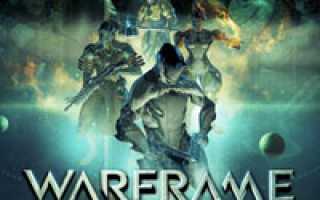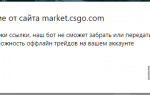Как зарегистрироваться в игре Warframe
Пара минут
Нужен
Не нужен

Warframe — фантастический шутер от третьего лица с элементами стратегии. Разработан студией Digital Extremes в 2013-2014гг. для ОС Windows и игровых платформ Xbox One, Playstation 4. Реализуется в сети по лицензии Free-to-play (условно-бесплатно).
В игре разворачивается противостояние между древними войнами Тэнно, вышедшими из многовекового анабиоза и милитаризированной фракцией Гринир — модифицированными людьми-клонами. Игроки (Тэнно) в боевых схватках применяют костюм Варфрейм, наделяющий их особыми способностями.
Для достижения победы игроки Warframe в процессе прохождения миссий используют разнообразное вооружение: от винтовок, дробовиков до мечей, топоров и бумерангов. Боевая экипировка приобретается в магазине за кредиты или платину, купленную посредством транзакции.
2. В панели, расположенной над меню, клацните «English».
3. В выпавшем списке выберите «Русский».
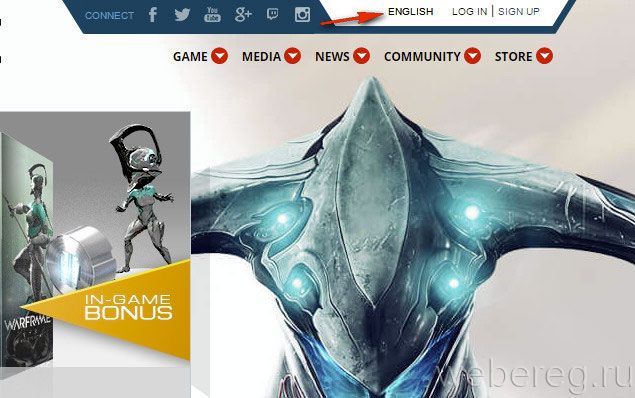
4. Щелчком левой кнопки откройте раздел «Регистрация».
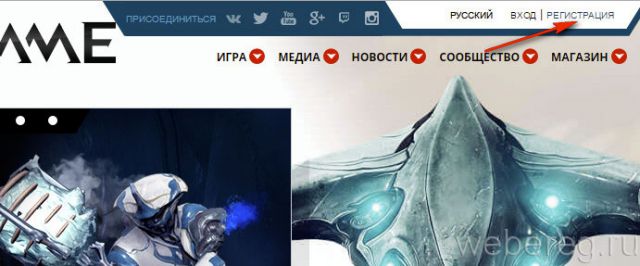
5. В регистрационной форме:
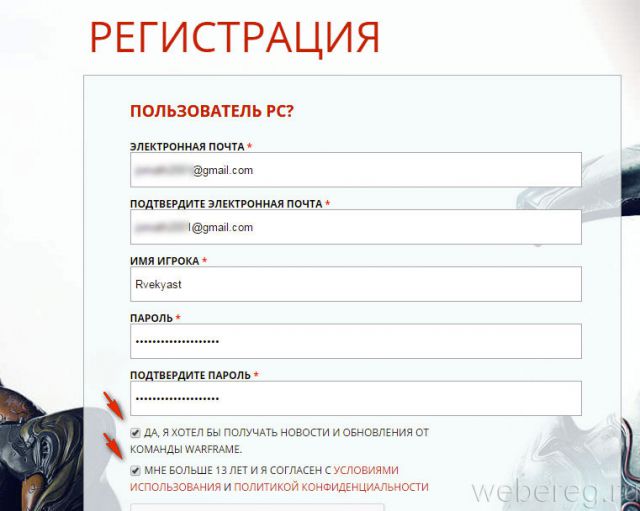
- в первом и втором поле введите адрес своего e-mail;
- в строке «Имя игрока» напечатайте логин;
- составьте сложный пароль (10-15 цифр и латинских букв) и наберите его в двух последних полях.
6. Кликните окошко «Мне больше 13 лет… ».
Если не хотите получать на почту новости от разработчиков Warframe, кликом левой кнопки уберите метку в настройке «Да, я хотел бы получать… ».
7. Клацните по квадрату возле надписи «Я не робот».
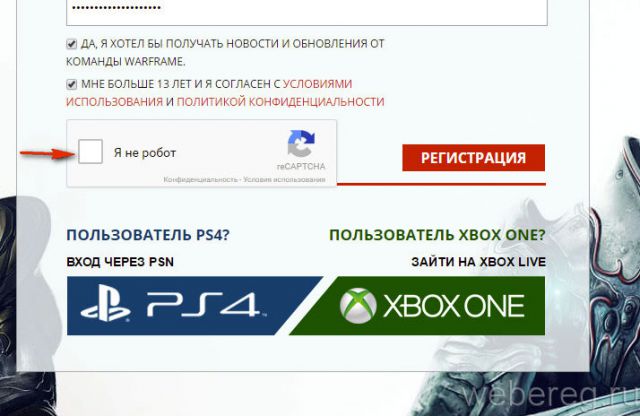
8. Чтобы отправить регистрационные данные на сервер, нажмите «Регистрация».
1. Авторизуйтесь в электронной почте, которую использовали для создания профиля.
2. Найдите и откройте сообщение сервиса Warframe.
Если письма нет в разделе «Входящие», просмотрите содержимое папки «Спам». Возможно, текст был ошибочно отфильтрован почтовым сервисом.
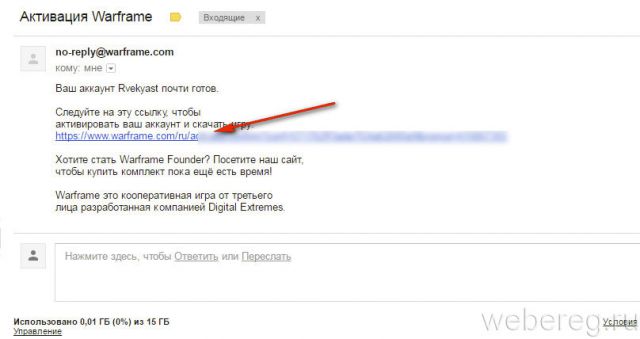
3. Клацните ссылку в тексте, чтобы активировать созданный аккаунт.
1. После активации на открывшейся странице клацните по панели «Играй бесплатно. Загрузить сейчас».
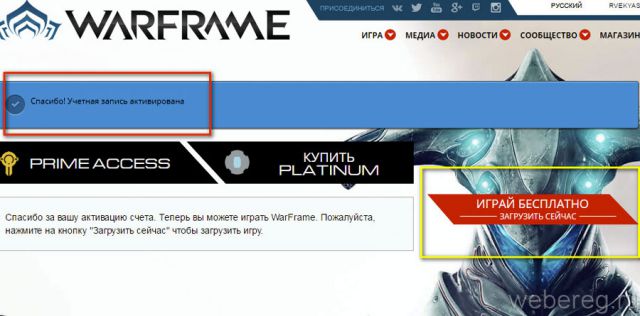
2. Для запуска загрузки нажмите «Download Now».
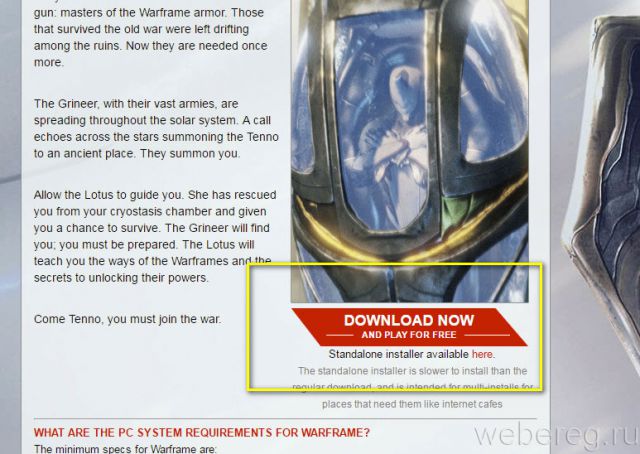
3. Щёлкните правой кнопкой по загруженному установщику. В выпавшем меню нажмите «Запуск от имени администратора».
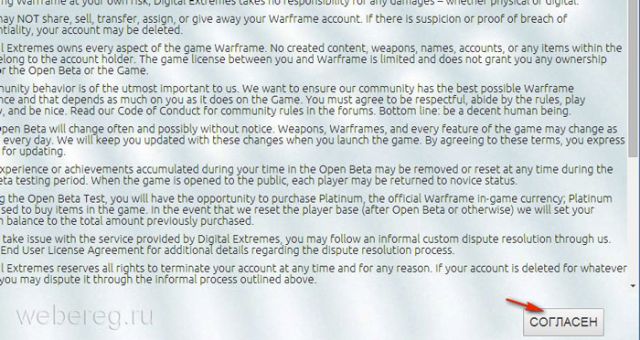
4. В окне инсталлятора прокрутите свод правил колёсиком мыши. Кликните кнопку «Согласен».
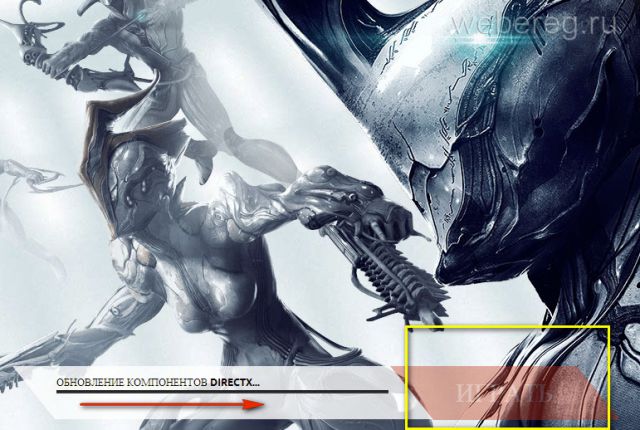
5. После закачки обновлений лаунчера и клиента игры, нажмите «Играть».
Увлекательных вам космических приключений в Warframe!
Как зарегистрироваться в Шарараме?



Ошибка Warframe: «Не удалось войти. Проверьте свои данные». Решение проблемы
Многие из нас — любители компьютерных игр, которых весьма и весьма большое множество. Каждый человек обязательно найдет ту, которая ему по душе. Желающих играть немало, от чего приходится сначала доказать право на владение аккаунтом при входе, а потом уже получить допуск к игре.
Доказывается право на владение данными, которые знает только один человек – пользователь. В качестве данных вводится пароль и логин. В этой статье мы подробно расскажем про ошибку игры Warframe: «Не удалось войти. Проверьте свои данные». Информация, приведенная в этой статье, обязательно поможет решить вашу проблему.
Что такое Warframe?
Многие из нас очаровываются красотой бездонного космоса, ведь там столько всего неизведанного, что дух захватывает. Хочется побывать на каждой планете Солнечной системы (хотя бы), не говоря уже про другие галактики. Разработчики игры Warframe в ее вселенной осуществили долгожданную мечту человечества – путешествия по космосу на своем личном корабле. Помимо этого, в игре присутствует хорошо продуманный сюжет, много сюжетных ответвлений, а самое главное – проект улучшается с каждым годом.

У данного творения немало своих громадных плюсов, но помимо них есть и вполне значимые минусы. Не каждый компьютер сможет обеспечить игру необходимыми для комфортного освоения космоса ресурсами, особенно там, где скапливается весьма значительное количество других игроков. В данной статье подробно пойдет речь о проблеме игры Warframe: «Не удалось войти. Проверьте свои данные». Наверняка хотя бы один из способов вам поможет в решении проблемы.
Причины появления ошибки игры Warframe: «Не удалось войти. Проверьте свои данные»
Причинами появления данной ошибки могут быть антивирусные программы, различный софт, имеющий какое-либо отношение к подключению к интернету, защитник Windows и многое другое. Если вы столкнулись с подобной ошибкой, то даже не думайте о переустановке игры: это никак ситуации не поможет, а может даже и усугубить. Также не рекомендуется переустанавливать и операционную систему, лишь зря потратите время, но проблема никуда не исчезнет.

В следующем пункте статьи мы дадим вам советы по решению проблемы игры Warframe: «Не удалось войти. Проверьте свои данные». Работа будет проводиться со Steam-версией приложения.
Что делать, если появилась ошибка Warframe: «Не удалось войти. Проверьте свои данные. Сеть не отвечает»
Для начала потребуется отключить антивирус – это программа для создания защиты внутри вашего компьютера, дабы хакеры не смогли в него проникнуть. Иногда он мешает некоторым приложением, в частности и Warframe. Отключите его или поставьте в спящий режим минут на 15, после чего проверьте игру. Если проблема не решена, то может быть, причина в засоренности реестра.
Реестр – это очень сложная иерархическая база данных всех программ, установленных на компьютере. Его засорение приводит к множеству ошибок, в том числе и невозможности проверить данные пользователя, поскольку приложение не может сверить все данные с сервером. Для очистки реестра рекомендуем использовать специализированные чистящие приложения. Cleaner идеально подойдет для этой задачи.
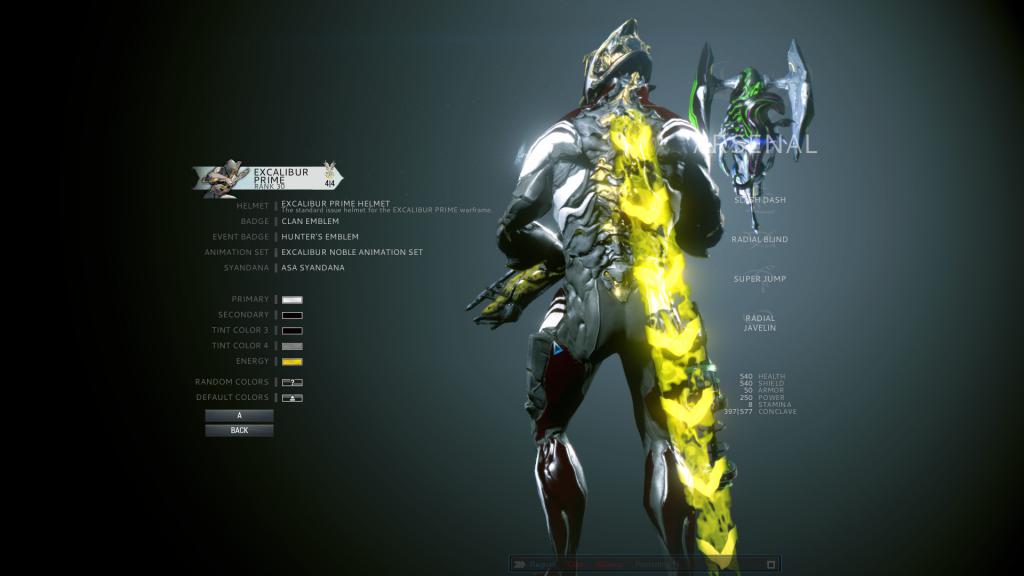
Если же проблема игры Warframe «Не удалось войти. Проверьте свои данные» не пропала, то рекомендуем активировать специальное стандартное приложение «Рабочая станция». Такой способ рекомендуется на англоязычных форумах. Для активации станции требуется зайти в приложение «Службы», где необходимо будет найти строку «Рабочая станция», после чего зайти в ее свойства и в поле «Тип запуска» поставить «Автоматически», сохранить изменения и наслаждаться игрой.